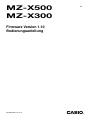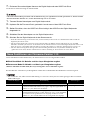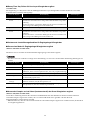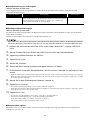MZX500/300-110-G-1A
DE
MZ-X500
MZ-X300
Firmware Version 1.10
Bedienungsanleitung

2
Die in Version 1.0X vorgenommenen Änderungen an der Firmware sind nachstehend beschrieben.
• Pitch Bend Mode für Melodie- und Hex-Layer-Klangfarben ergänzt
• Portamento Mode für Melodie- und Hex-Layer-Klangfarben ergänzt
• Decay Time Key Follow für Hex-Layer-Klangfarben ergänzt
• Verbesserte Lautstärkeregelfunktion für Zugriegelorgel-Klangfarben
• Percussion Mode für Zugriegelorgel-Klangfarben ergänzt
• Anwender-Samples zu Inst Select (Instrumentwahl) der Drum-Klangfarben ergänzt
• Group-Einstellung für Pads ergänzt
• Package-Ladefunktion ergänzt
• Sample-Daten ergänzt
• Weitere Funktionsverbesserungen
Dieser Abschnitt erläutert die Anwenderdaten-Kompatibilität zwischen den Firmware-Versionen 1.0X und 1.10.
• Die folgenden mit Firmware-Version 1.0X gespeicherten Daten können mit Version 1.10 importiert werden:
Anwenderdaten (Rhythmus (AC7), Normalklangfarben (ZTN), Versatile-Klangfarben (ZVT), Piano-Klangfarben
(ZPF), Hex-Layer-Klangfarben (ZLT: nur MZ-X500), Drum-Sounddaten (ZDR), Zugriegelorgel-Klangfarben
(ZDO), Musikdaten (ZMF), Musik-Presets (ZMP), Registration (ZRM), Padbank (ZPB), Samplingdaten (ZWT),
Phrasendaten (ZPH), Akkordfolge-Daten (ZCD), Arpeggiodaten (ZAR), alle Klangfarbendaten (ZTA), alle
Begleitautomatik-Daten (ZAA), alle Registrationsdaten (ZRA)).
• Mit Firmware-Version 1.10 gespeicherte Daten können mit Firmware-Version 1.0X nicht importiert werden.
Fehlerhafte Ausführung der Firmware-Aktualisierung kann zur Folge haben, dass das Digital-Keyboard nicht
gestartet werden kann. Bitte beachten Sie unbedingt die nachstehenden Punkte.
• Sichern Sie die im Speicher des Digital-Keyboards befindlichen Anwenderdaten auf einem USB-Flash-Drive,
bevor Sie die Firmware des Digital-Keyboards aktualisieren.
• Trennen Sie nicht bei laufender Firmware-Aktualisierung den Netzadapter ab und entfernen Sie nicht den USB-
Flash-Drive vom Digital-Keyboard.
• Berühren Sie bei laufender Aktualisierung keine der Bedien- oder Tastaturtasten, es sei denn, dies ist zur
Aktualisierung erforderlich.
Führen Sie zum Aktualisieren die nachstehenden Schritte aus.
1.
Kopieren Sie die Firmware-Datei „update.bin“ auf einen USB-Flash-Drive.
• Verwenden Sie einen USB-Flash-Drive, der auf FAT32 formatiert ist.
• Stellen Sie die Firmware-Datei „update.bin“ in das Stammverzeichnis (nicht in einen Ordner) des USB-Flash-Drives.
2.
Stecken Sie den USB-Flash-Drive von Schritt 1 dieses Vorgehens in den USB-Flash-Drive-Port des
Digital-Keyboards.
3.
Tippen Sie im MENU-Bildschirm auf „SYSTEM SETTING“.
4.
Tippen Sie neben „Information“ auf „Enter“.
5.
Tippen Sie in der erscheinenden Liste auf „Execute“ neben „Update Firmware“.
6.
Beantworten Sie die erscheinende Mitteilung „Sure? Yes/No“ durch Antippen von „Yes“.
• Die Aktualisierung der Firmware dauert ungefähr 30 Minuten. Berühren Sie während dieser Zeit nicht das Digital-
Keyboard.
• Im Display erscheint ein Fortschrittsbalken, der den aktuellen Stand der Aktualisierung anzeigt.
• Das Digital-Keyboard startet automatisch neu, wenn die Aktualisierung beendet ist.
Aktualisierte Inhalte von Firmware Version 1.10
Anwenderdaten-Kompatibilität
Aktualisieren der Firmware

3
7.
Entfernen Sie nach erfolgtem Neustart des Digital-Keyboards den USB-Flash-Drive.
Die Firmware-Aktualisierung ist damit beendet.
Falls eine Fehlermeldung erscheint und die Aktualisierung aus irgendeinem Grunde gescheitert ist, führen Sie bitte
die nachstehenden Schritte aus, um die Aktualisierung neu zu versuchen.
1.
Trennen Sie den Netzadapter vom Digital-Keyboard ab.
2.
Kopieren Sie die Firmware-Datei „update.bin“ korrekt neu auf den USB-Flash-Drive.
3.
Stellen Sie sicher, dass der USB-Flash-Drive richtig in den USB-Port des Digital-Keyboards
eingesteckt ist.
4.
Schließen Sie den Netzadapter an das Digital-Keyboard an.
5.
Schalten Sie das Digital-Keyboard mit der Stromtaste ein.
• Wenn die Aktualisierung automatisch startet, warten Sie bitte, bis diese nach circa 30 Minuten beendet ist und das
Digital-Keyboard neu startet.
• Falls das Digital-Keyboard normal neu startet, gehen Sie bitte zur MENU-Anzeige und tippen Sie auf „SYSTEM
SETTING“ und dann „Information“. Kontrollieren Sie die aktuelle Firmware-Version des Digital-Keyboards. Falls es sich
nicht um Version 1.10 handelt, führen Sie bitte noch einmal die Schritte 5, 6 und 7 des Aktualisierungsvorgangs aus.
• Falls die Aktualisierung durch Anzeige einer Fehlermeldung unterbrochen wird, kann dies bedeuten, dass die
„update.bin“-Datei und/oder der USB-Flash-Drive nicht in Ordnung ist. Kontrollieren Sie auf Probleme.
Dieser Abschnitt erläutert Funktionen, die mit Firmware-Version 1.10 geändert wurden.
■ Pitch Bend Mode für Melodie- und Hex-Layer-Klangfarben ergänzt
■ Portamento Mode für Melodie- und Hex-Layer-Klangfarben ergänzt
(Modelle MZ-X500 und MZ-X300; Hex-Layer-Klangfarbe nur bei MZ-X500 ergänzt)
Bei den Melodie- und Hex-Layer-Klangfarben wurden die nachstehenden bearbeitbaren Parameter ergänzt.
• Die Portamento On/Off-Parameter-Einstellung von Version 1.0X ist jetzt wie unten gezeigt in den Portamento
Mode einbezogen.
Neue Funktionen von Firmware-Version 1.10
Name im Display Beschreibung Einstellungen
Portamento >Enter Portamento. Dies ist eine Gruppe editierbarer Portamento-Parameter.
Portamento Mode Portamento-Modus. Wählen von „On“ für diese Einstellung legt den
Portamento-Effekt und Wählen von „Legato“ legt den Legato-Effekt auf.
Wählen von „Off“ deaktiviert die Effekte.
Off, On, Legato
Pitch Bend Mode Pitchbend-Modus. Diese Einstellung legt fest, welche Tastaturtasten vom
Pitchbend-Effekt beeinflusst werden. Wählen Sie „Key“, wenn Pitchbend
nur auf die Note der gedrückten Taste aufgelegt werden soll. Durch
Wählen von „All“ wird der Effekt auf alle erzeugten Noten aufgelegt.
All, Key

4
■ Decay Time Key Follow für Hex-Layer-Klangfarben ergänzt
(nur MZ-X500)
Zur Ergänzung von Key-Follow für die Abklingzeit bei Hex-Layer-Klangfarben wurden mit dieser Version die
nachstehenden Parameter hinzugefügt.
■ Verbesserte Lautstärkeregelfunktion für Zugriegelorgel-Klangfarben
■ Percussion Mode für Zugriegelorgel-Klangfarben ergänzt
(Modelle MZ-X500 und MZ-X300)
Mit dieser Version werden die nachstehenden Zugriegelorgel-Parameter ergänzt.
• Bei dieser Version wurde die Leakage Noise-Einstellung von Version 1.0X durch die Einstellung Running Noise
ersetzt.
■ Anwender-Samples zu Inst Select (Instrumentwahl) der Drum-Klangfarben ergänzt
(Modelle MZ-X500 und MZ-X300)
Durch diese Änderung können über Inst Select im Bildschirm mit den editierbaren Drum-Sound-Parametern
Anwendersamples angewiesen werden, die von einem USB-Flash-Drive geladen oder mit der Pad-
Samplingfunktion aufgenommen wurden.
• Bitte beachten Sie, dass für einen Drum-Sound nur Anwendersamples angewiesen werden können, für die Short
als Length eingestellt ist.
Name im Display Beschreibung Einstellungen
Filter >Enter Filter. Dies ist eine Gruppe editierbarer Filterparameter.
Decay Time Key
Follow
Stellt die Änderung der Filterhüllkurven-Abklingzeit zwischen
benachbarten Tastaturtasten ein. Ein größerer Wert bedeutet eine größere
Änderung.
Erhöhen des Wertes verkürzt die Abklingzeit im oberen Tastaturbereich
und verlängert die Abklingzeit im unteren Bereich.
–64 bis 0 bis +63
Amp >Enter Verstärker. Dies ist eine Gruppe editierbarer Verstärkerparameter.
Decay Time Key
Follow
Stellt die Änderung der Lautstärkehüllkurven-Abklingzeit zwischen
benachbarten Tastaturtasten ein. Ein größerer Wert bedeutet eine größere
Änderung.
Erhöhen des Wertes verkürzt die Abklingzeit im oberen Tastaturbereich
und verlängert die Abklingzeit im unteren Bereich.
–64 bis 0 bis +63
Name im Display Beschreibung Einstellungen
Volume Lautstärke. Regelt die Zugriegelorgel-Gesamtlautstärke. 0 bis 127
Click Level Stellt die Klicklautstärke ein. 0 bis 15
Percussion Mode Legt fest, wie Perkussion angewendet wird.
Wählen Sie „Mono“ für monophonen oder „Poly“ für polyphonen Klang.
Mono, Poly
Noise >Enter Geräusch. Dies ist eine Gruppe editierbarer Geräuschparameter.
Running Noise Stellt die Lautstärke des Tonradsignals (Laufgeräusch) ein, das zu hören
ist, wenn nicht gespielt wird.
0 bis 15
Tone Wheel
Leakage
Stellt die Lautstärke des beim Spielen zu hörenden Übersprechens von
anderen Tonrädern (Tonrad-Übersprechen) ein.
0 bis 15
Drawbar Leakage Stellt die Lautstärke des Übersprechens von Zugriegeln (Zugriegel-
Übersprechen) ein, die auf Lautstärke 0 gesetzt sind.
0 bis 15

5
■ Group-Einstellung für Pads ergänzt
(Modelle MZ-X500 und MZ-X300)
Dieses Update ergänzt eine Group-Funktion, mit der über die Pad-Einstellung mehrere Pads abwechselnd
aufgerufen werden können.
■ Package-Ladefunktion ergänzt
(Modelle MZ-X500 und MZ-X300)
Ein Paket fasst mehrere Klangfarben, die Begleitautomatik und andere Anwenderdaten in einer Anwenderdaten-
Datei (ZPK) zusammen.
Führen Sie zum Laden eines Pakets die nachstehenden Schritte aus.
• Falls durch das Laden eines Pakets bereits vorhandene Daten überschrieben werden, die Sie behalten möchten,
sichern Sie die bereits vorhandenen Daten bitte vor der nachstehenden Bedienung auf einem USB-Flash-Drive.
1.
Kopieren Sie die Anwenderpaket-Datei (ZPK) in den Ordner „MUSICDAT“ auf einem USB-Flash-
Drive.
2.
Stecken Sie den USB-Flash-Drive in den USB-Flash-Drive-Port des Digital-Keyboards.
3.
Tippen Sie im MENU-Bildschirm auf „MEDIA“.
4.
Tippen Sie auf „Load“.
5.
Wählen Sie „Package“.
6.
Wählen Sie die zu ladende Paketdatei und tippen Sie dann auf „Select“.
7.
Es erscheint ein Paketladen-Einstellbildschirm, der eine Liste mit Ladezielen für die Daten im Paket
enthält.
• Wenn im Paket Daten von Anwenderklangfarben enthalten sind, werden auch Klangfarben-Unterkategorien angezeigt.
• Wenn im Paket Anwendersample-Daten enthalten sind und Long für die Length der Sampledaten eingestellt ist, werden
die Sample getrennt angezeigt.
8.
Weisen Sie für jede Anwenderdaten-Einheit ein Ladeziel an.
9.
Tippen Sie auf „Execute“.
• Dies zeigt die Bestätigungsabfrage „Sure?“ für das Laden des Pakets an.
• Wenn bereits Daten am Ladeziel im Digital-Keyboard-Speicher vorhanden sind, wird mit „Replace?“ abgefragt, ob diese
durch die neuen Daten ersetzt werden sollen.
10.
Tippen Sie auf „Yes“.
• Das Display zeigt die Meldung „Please Wait“ an, bis der Vorgang beendet ist.
• Nehmen Sie keine Bedienung vor, solange diese Meldung angezeigt ist.
• Wenn das Laden beendet ist, erscheint „Complete“ im Display.
• Falls nicht geladen werden soll, tippen Sie bitte auf „No“.
■ Sample-Daten ergänzt
Mit diesem Versions-Update werden an Pads zuweisbare Sample-Daten ergänzt. Näheres hierzu finden Sie im
Anhang von Version 1.10.
Name im Display Beschreibung Einstellungen
Group Weist einem Pad eine Gruppennummer (1 bis 8) zu.
Durch den Betrieb eines Pads bei bereits laufendem Betrieb eines anderen
Pads mit derselben Gruppennummer stoppt der dort laufende Pad-
Betrieb und der Betrieb des neuen Pads startet.
Off, 1 bis 8

6
MA1602-A
-
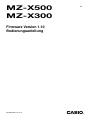 1
1
-
 2
2
-
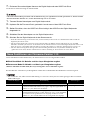 3
3
-
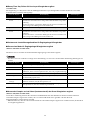 4
4
-
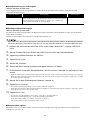 5
5
-
 6
6
Casio MZ-X500 (Ver. 1.10)
- Typ
- (Ver. 1.10)
- Dieses Handbuch ist auch geeignet für
Verwandte Papiere
-
Casio MZ-X500 (Ver. 1.40)
-
Casio MZ-X500 (Ver. 1.21)
-
Casio MZ-X500 (Ver. 1.31)
-
Casio MZ-X500 Tutorial-Anleitung
-
Casio MZ-X500 Bedienungsanleitung
-
Casio PX-560 Bedienungsanleitung
-
Casio CPS-7 Bedienungsanleitung
-
Casio CTK-7000 Bedienungsanleitung
-
Casio WK-7600 Bedienungsanleitung
-
Casio CT-S410 Bedienungsanleitung